- Del 1. Sådan rettes iPhone, der ikke sender e-mails via internetforbindelse
- Del 2. Sådan rettes iPhone, der ikke sender e-mails ved at kontrollere e-mail-adressen
- Del 3. Sådan rettes iPhone, der ikke sender e-mails ved at tilføje e-mail-konto igen
- Del 4. Sådan rettes iPhone, der ikke sender e-mails med FoneLab iOS-systemgendannelse
- Del 5. Ofte stillede spørgsmål om, hvordan man løser iPhone, der ikke sender e-mails
Ret e-mail, der ikke sendes på iPhone ved hjælp af overlegne metoder
 Skrevet af Lisa Ou / 15. jan 2024 09:00
Skrevet af Lisa Ou / 15. jan 2024 09:00 Sender din iPhone ikke e-mail til andre konti? Hvis ja, er du heldig, da denne artikel vil tackle denne situation nedenfor. Men før det, ved, at e-mail er et vigtigt kommunikationsmiddel, især i erhvervslivet. Når du har brug for at sende beskeder til din chef, arbejdskammerat, andre virksomheder osv., er Mail-appen blandt de platforme, du kan bruge. Det bruges mest til at formidle formelle breve, så det vil være frustrerende, hvis du pludselig står over for vanskeligheder, mens du prøver at sende en e-mail. For eksempel kan din iPhone ikke sende e-mails.
Du vil ikke kun blive irriteret. Du vil også tænke over, om e-mailen ikke blev sendt, eller den blev sendt, men ikke dukkede op. Det er især frustrerende, da næsten alle e-mails er formelle breve til vigtige personer, og selv en lille fejl kan fjerne en mulighed. Derfor inviterer vi dig til at gennemse følgende dele, hvis du oplever et problem som dette på din iPhone. Måderne til at reparere en iPhone, der ikke kan sende e-mails, er angivet med nok information til at lade dig forstå procedurerne. Forenklede instruktioner vil også blive leveret til at hjælpe dig med at bruge dem korrekt.
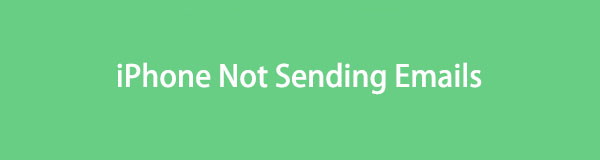

Guide liste
- Del 1. Sådan rettes iPhone, der ikke sender e-mails via internetforbindelse
- Del 2. Sådan rettes iPhone, der ikke sender e-mails ved at kontrollere e-mail-adressen
- Del 3. Sådan rettes iPhone, der ikke sender e-mails ved at tilføje e-mail-konto igen
- Del 4. Sådan rettes iPhone, der ikke sender e-mails med FoneLab iOS-systemgendannelse
- Del 5. Ofte stillede spørgsmål om, hvordan man løser iPhone, der ikke sender e-mails
FoneLab gør det muligt at rette iPhone / iPad / iPod fra DFU-tilstand, genoprettelsesfunktion, Apple-logo, hovedtelefontilstand mv. Til normal tilstand uden tab af data.
- Løs deaktiverede iOS-systemproblemer.
- Uddrag data fra deaktiverede iOS-enheder uden datatab.
- Det er sikkert og nemt at bruge.
Del 1. Sådan rettes iPhone, der ikke sender e-mails via internetforbindelse
Et af de vigtigste krav, når du sender e-mails, er internetforbindelsen. Det er lige meget om din enhed er iPhone, Android osv. Uanset hvad du bruger, er en internetforbindelse nødvendig, og du vil ikke kunne sende e-mails uden. Det er således den første ting, du bør tjekke, om din iPhone ikke kan sende e-mails. Du har muligvis slået funktionen fra, der giver dig adgang til WiFi eller mobildata, hvilket forhindrer e-mails i at blive sendt. Hvis det er tilfældet, skal du konfigurere mulighederne på Indstillinger for at have en internetforbindelse og sende med succes.
Hold dig til den enkle procedure nedenfor for at rette en mail, der ikke sendes på en iPhone via en internetforbindelse:
Aktiver mobildata: Tryk Indstillinger og vælg Cellular fanen i det øverste område af grænsefladen. Tryk derefter på Mobildata skyderen for at få adgang til internettet via mobildata.
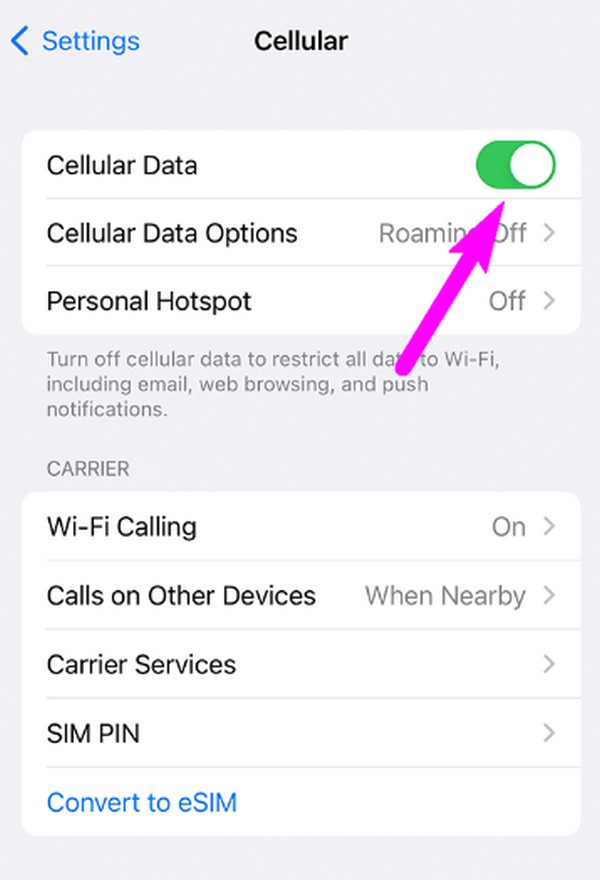
Opret forbindelse til et Wi-Fi-netværk: På den indledende skærm med indstillinger skal du vælge Wi-Fi fanen og slå dens skyder til. Vælg det, du vil oprette forbindelse til, når de tilgængelige netværk vises. Indtast derefter adgangskoden for at få adgang til internettet.
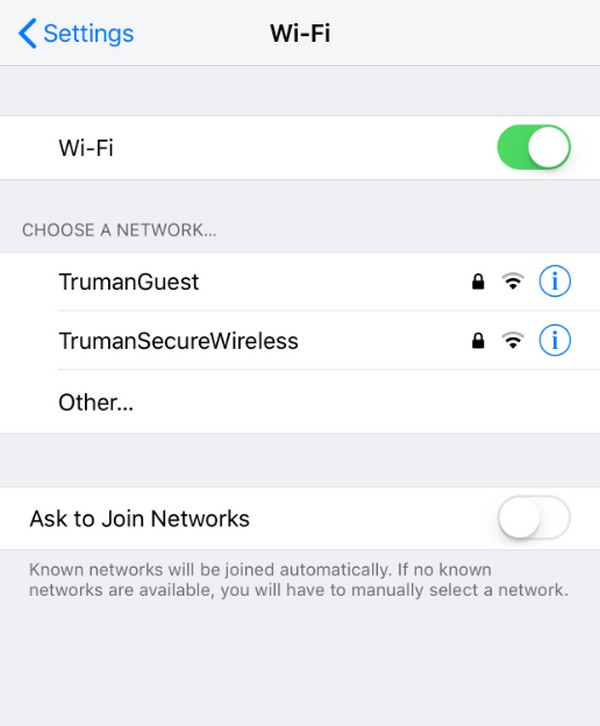
FoneLab gør det muligt at rette iPhone / iPad / iPod fra DFU-tilstand, genoprettelsesfunktion, Apple-logo, hovedtelefontilstand mv. Til normal tilstand uden tab af data.
- Løs deaktiverede iOS-systemproblemer.
- Uddrag data fra deaktiverede iOS-enheder uden datatab.
- Det er sikkert og nemt at bruge.
Del 2. Sådan rettes iPhone, der ikke sender e-mails ved at kontrollere e-mail-adressen
En forkert e-mailadresse kan også medføre, at dine e-mails ikke bliver sendt. Måske eksisterer den adresse, du indtastede i modtagersektionen, ikke. Det kan have forkerte symboler, bogstaver, mellemrum, tal osv., så e-mail-modtageren kan ikke få det, du har sendt. Vid, at selv en simpel fejl kan få dig til at fejle, når du sender e-mails. Dobbelttjek derfor den e-mailadresse, du indtaster i modtagerfeltet, før du sender gennem din iPhone Mail-app.
Følg nedenstående uproblematiske trin for at reparere en iPhone-e-mail, der ikke sender ved at tjekke e-mailadressen:
Trin 1Gå ind i Mail-appen, og opret en ny e-mail ved at trykke på Ny postkasse mulighed på nederste højre skærm. Indtast derefter e-mailadressen i modtagerfeltet.
Trin 2Skriv den besked, du har til hensigt at sende, og når du er færdig, skal du dobbelttjekke e-mailadressen, før du sender. Der må ikke begås fejl, selvom det er et simpelt rum.
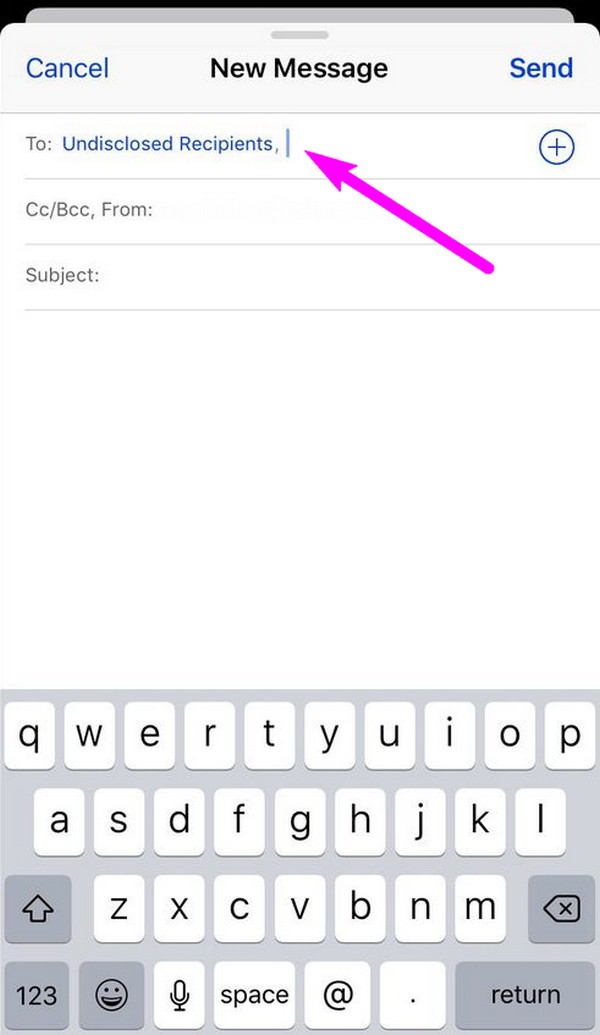
Del 3. Sådan rettes iPhone, der ikke sender e-mails ved at tilføje e-mail-konto igen
Hvis menneskelige fejl ikke er problemet, ligesom de tidligere løsninger, skal det skyldes fejl, nedbrud eller andre simple enhedsproblemer. I dette tilfælde kan du prøve at tilføje din e-mail-konto igen under Indstillinger. Men den første proces er at slette din konto, der er logget ind i Mail-sektionen. Tilføj det derefter igen for at eliminere simple problemer og opdatere kontoen. Proceduren vil ikke være kompleks, og app- eller funktionsinstallation vil være unødvendig, ligesom i de tidligere tilgange.
Vær opmærksom på den nemme proces nedenfor for at rette e-mail, der ikke sendes fra iPhone ved at tilføje din e-mailkonto igen:
Trin 1Indtast Indstillinger og skub ned på skærmen for at finde og vælge Post mulighed. Tryk derefter på Konti, og vælg derefter den e-mail-konto, du bruger, som ikke kan sende e-mails. Du vil så se Slet konto på den nederste del, så tryk på den for at fjerne kontoen fra din iPhone.
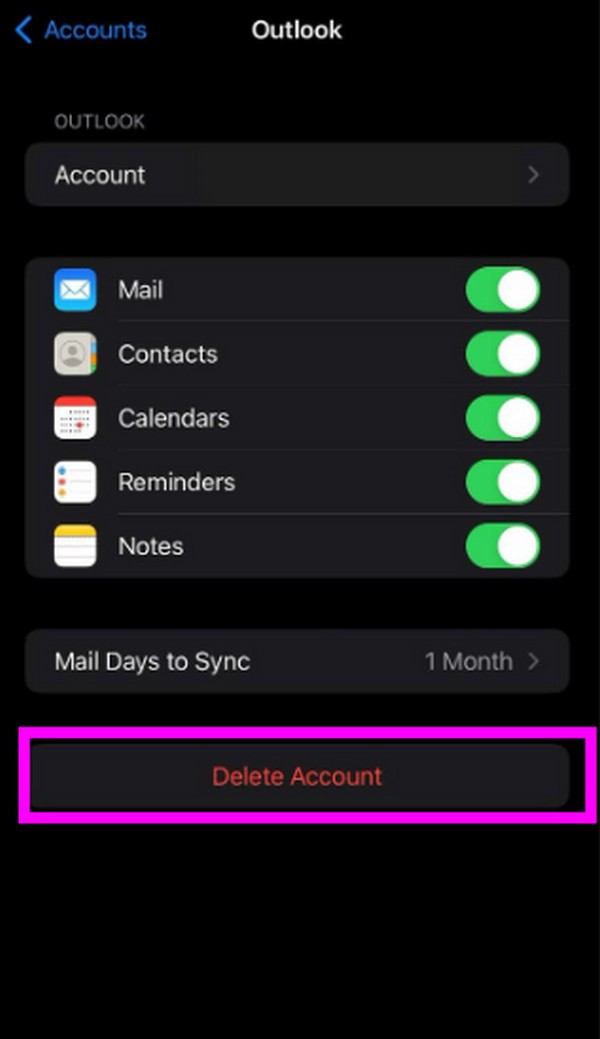
Trin 2Når den er slettet, skal du vende tilbage til Indstillinger > Post, Og vælg derefter Tilføj konto. Derefter skal du angive dine loginoplysninger i deres angivne felt for at tilføje din e-mail-konto igen.
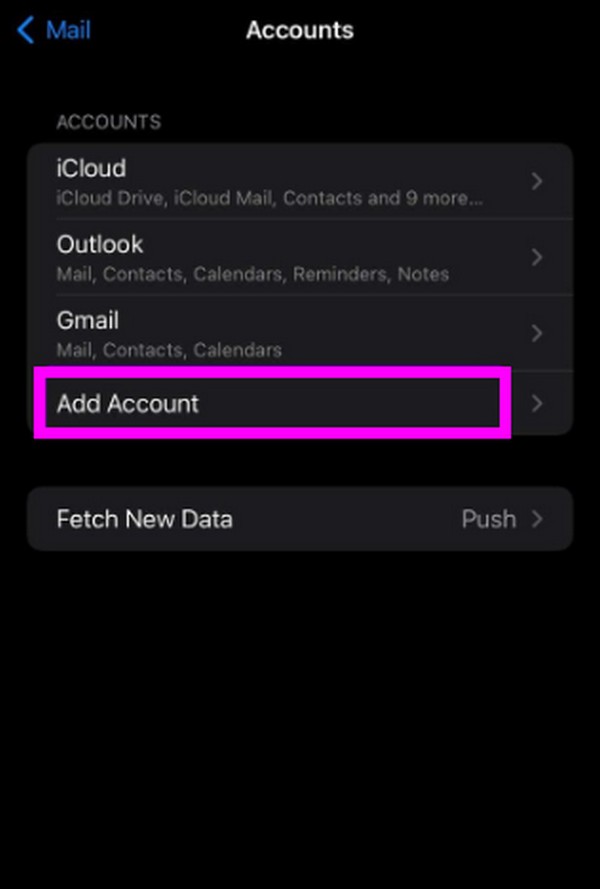
Del 4. Sådan rettes iPhone, der ikke sender e-mails med FoneLab iOS-systemgendannelse
På den anden side er her FoneLab iOS System Recovery hvis problemet ligger i dit iOS-system. Sammenlignet med de tidligere dele er denne reparationsteknik mere avanceret, når du skal løse problemer, hvilket giver dig mulighed for at løse mere krævende skader. Tøv derfor ikke med at stole på dette program med din iPhone, som ikke kan sende e-mails. Vi garanterer, at det er det mest nyttige værktøj, du vil støde på, især da det tilbyder både standard og avanceret tilstand i reparationsprocessen. Du kan således frit vælge, om du vil beholde dine iPhone-data eller ej.
Desuden er FoneLab iOS System Recovery et ligetil værktøj, du nemt kan navigere. På trods af dens professionelle funktion fungerer den selv for begyndere, takket være dens brugervenlige grænseflade. Desuden virker det ikke kun for en iPhone, der ikke kan sende e-mails. Den kan også bruges til andre iPhone-problemer, herunder opladning, skærmproblemer osv.
FoneLab gør det muligt at rette iPhone / iPad / iPod fra DFU-tilstand, genoprettelsesfunktion, Apple-logo, hovedtelefontilstand mv. Til normal tilstand uden tab af data.
- Løs deaktiverede iOS-systemproblemer.
- Uddrag data fra deaktiverede iOS-enheder uden datatab.
- Det er sikkert og nemt at bruge.
Bestem den brugervenlige vejledning nedenfor som en model til reparation af en iPhone, der ikke sender e-mails med FoneLab iOS System Recovery:
Trin 1Installer FoneLab iOS System Recovery gennem dens installationsfil. Du får det på programmets hovedside med Gratis download fanen. Installationen vil vare omkring eller mindre end et minut, før den kan startes på din computer.
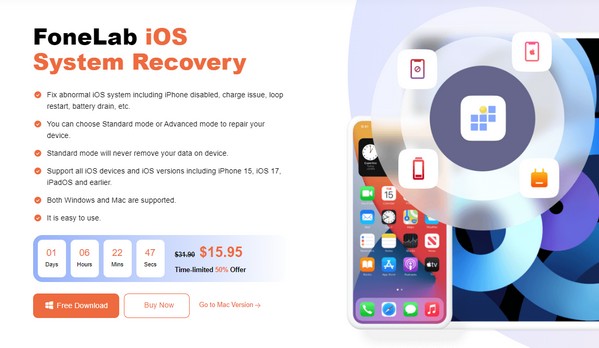
Trin 2Reparationsfunktionen er øverst til højre på den indledende grænseflade, iOS System Recovery, så klik på den for at fortsætte. Vælg derefter Starten, der præsenterer reparationstilstandene på følgende skærm. Vælg Standard eller Avanceret, og tilknyt iPhone med kabel, før du klikker Bekræfte.
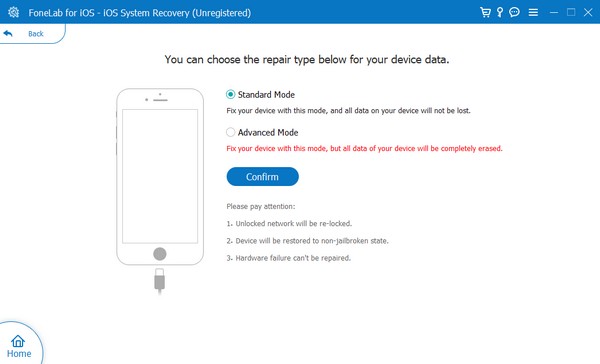
Trin 3Instruktioner til iPhone gendannelsestilstand vil blive udstillet, men følg ikke instruktionerne på skærmen med det samme. Du skal først indtaste din iPhone-model fra de øverste muligheder. Senere vil den relevante firmwarepakke blive gemt, og e-mail-problemerne vil blive rettet.
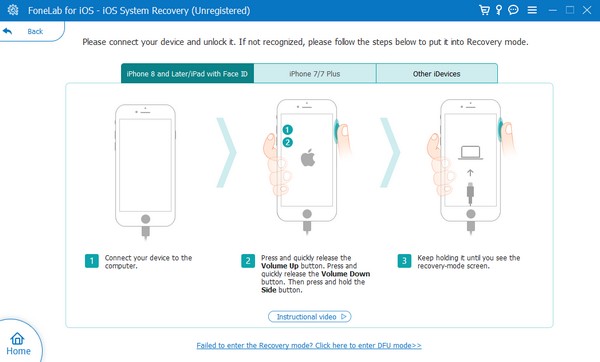
FoneLab gør det muligt at rette iPhone / iPad / iPod fra DFU-tilstand, genoprettelsesfunktion, Apple-logo, hovedtelefontilstand mv. Til normal tilstand uden tab af data.
- Løs deaktiverede iOS-systemproblemer.
- Uddrag data fra deaktiverede iOS-enheder uden datatab.
- Det er sikkert og nemt at bruge.
Del 5. Ofte stillede spørgsmål om, hvordan man løser iPhone, der ikke sender e-mails
Hvorfor sendes mine e-mails ikke på iPhone?
Som nævnt har din enhed muligvis ikke en internetforbindelse eller er stabil, hvilket nemt kan løses ved hjælp af denne artikels del 1 retningslinjer. Mere avancerede problemer er dog også mulige, såsom systemnedbrud, fejl, fejl osv. Del 4-metoden anbefales i dette tilfælde, da den løser tekniske problemer uden komplekse procedurer.
Hvorfor giver min iPhone ikke besked om e-mails?
Meddelelsesindstillingen er muligvis ikke aktiveret i Indstillinger app. For at modtage e-mail-notifikationer på din iPhone skal du gå til Indstillinger > Post > underretninger. Til sidst skal du aktivere Tillad underretninger skyderen. På denne måde vises e-mails på dine notifikationer.
Når du har prøvet disse løsninger på din iPhone, vil dine problemer med de e-mails, der ikke kan sendes, forsvinde. Udfør dem således korrekt og nyd dine nye lærdomme.
FoneLab gør det muligt at rette iPhone / iPad / iPod fra DFU-tilstand, genoprettelsesfunktion, Apple-logo, hovedtelefontilstand mv. Til normal tilstand uden tab af data.
- Løs deaktiverede iOS-systemproblemer.
- Uddrag data fra deaktiverede iOS-enheder uden datatab.
- Det er sikkert og nemt at bruge.
